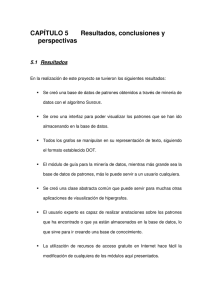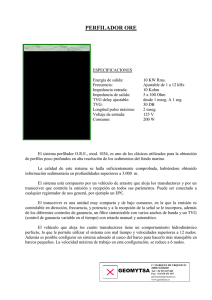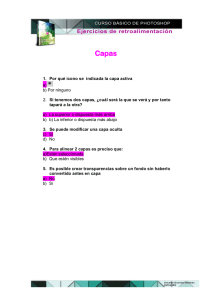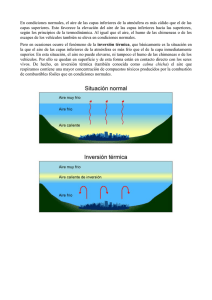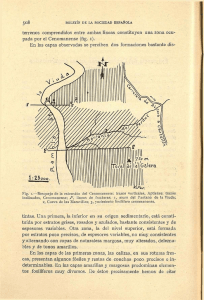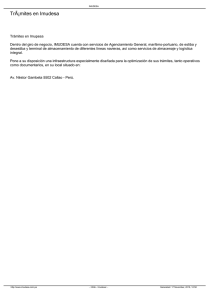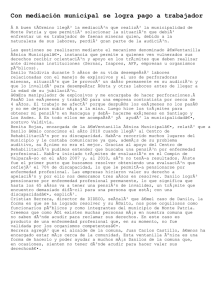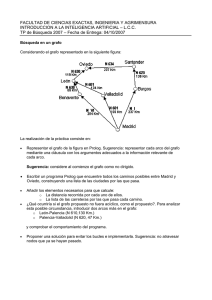CAPÍTULO 4 Análisis, diseño e implementación
Anuncio
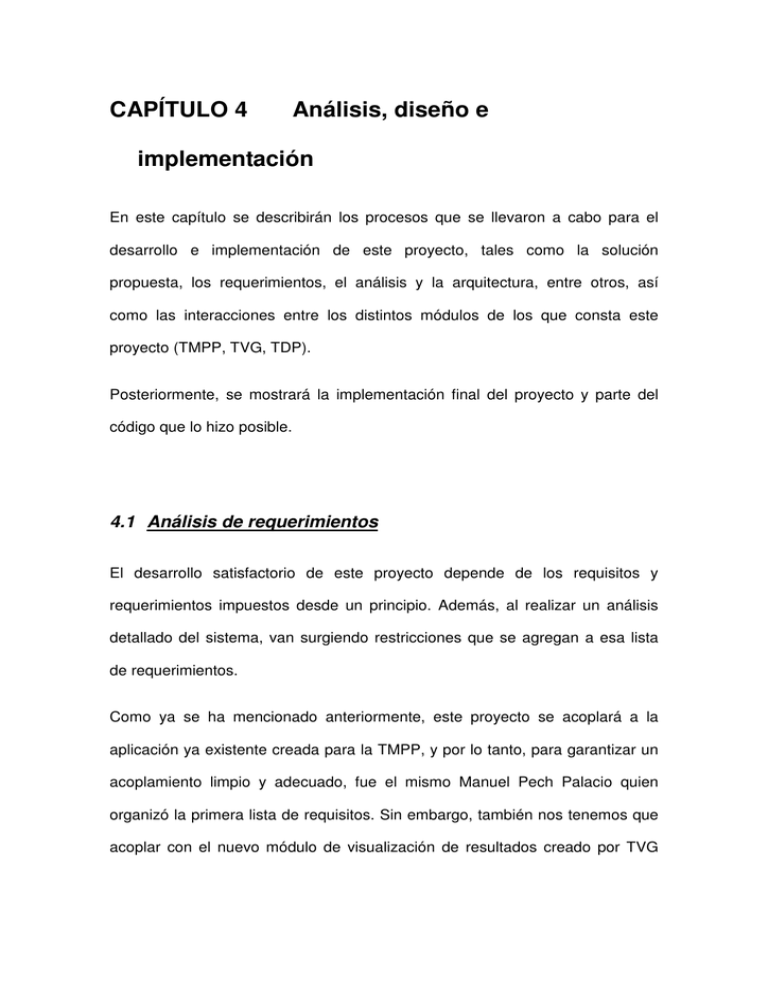
CAPÍTULO 4
Análisis, diseño e
implementación
En este capítulo se describirán los procesos que se llevaron a cabo para el
desarrollo e implementación de este proyecto, tales como la solución
propuesta, los requerimientos, el análisis y la arquitectura, entre otros, así
como las interacciones entre los distintos módulos de los que consta este
proyecto (TMPP, TVG, TDP).
Posteriormente, se mostrará la implementación final del proyecto y parte del
código que lo hizo posible.
4.1 Análisis de requerimientos
El desarrollo satisfactorio de este proyecto depende de los requisitos y
requerimientos impuestos desde un principio. Además, al realizar un análisis
detallado del sistema, van surgiendo restricciones que se agregan a esa lista
de requerimientos.
Como ya se ha mencionado anteriormente, este proyecto se acoplará a la
aplicación ya existente creada para la TMPP, y por lo tanto, para garantizar un
acoplamiento limpio y adecuado, fue el mismo Manuel Pech Palacio quien
organizó la primera lista de requisitos. Sin embargo, también nos tenemos que
acoplar con el nuevo módulo de visualización de resultados creado por TVG
para Manuel Pech Palacio. Esto trae como consecuencia otra serie de
requerimientos.
Ciertas exigencias técnicas (como la utilización del lenguaje Java) también
forman parte de los requerimientos, para que todas las aplicaciones puedan ser
acopladas uniformemente.
4.1.1 REQUERIMIENTOS DE ACOPLAMIENTO A TMPP:
Implementar un sistema de minería de datos asistida a uno de los
módulos específicos de TMPP. Más específicamente, al momento de
estar ingresando los parámetros de una minería de datos espaciales con
SUBDUE, se quiere una retro-alimentación en tiempo real acerca de otras
minerías que se hayan realizado con anterioridad usando esos mismos
parámetros.
Una vez mostrados estos patrones de ayuda, se quiere la capacidad de
poder verlos gráficamente; es decir, ver el patrón entero con todo y su
grafo correspondiente.
Esta visualización tiene que tener la funcionalidad de hipergrafo
implementada por TVG.
Esta retro-alimentación tendrá que ser mostrada dentro de un JPanel,
una clase del lenguaje de programación Java. A su vez, la elección de
mostrar este panel es una opción del usuario.
Al estar permitidas la inclusión de parámetros equivalentes (requisito
descrito más adelante), diferenciar dentro del panel los patrones que no
contengan equivalencias a los que sí las contengan.
4.1.2 REQUERIMIENTOS DE ACOPLAMIENTO A TVG:
La TVG implementa hipergrafos para la visualización de los patrones. Es
necesario que este proyecto (TDP) no tenga conflictos con ese módulo
de visualización.
Proporcionar una manera de almacenar los patrones visualizados y los
parámetros usados para producirlos, para así poder mostrarlos en el
módulo de MPP.
Al almacenar estos patrones, permitir la inclusión de parámetros de
entrada equivalentes, con el fin de ayudar al usuario que esté realizando
una minería de datos. Los parámetros permitidos para equivalencias son
las capas geográficas de donde se obtuvo el patrón; por ejemplo, se
podrá decir que la capa geográfica de Iglesias sea equivalente a la capa
de Escuelas.
Para realizar la segunda aplicación de minería asistida, se debe de
implementar la capacidad de agregarle notas o comentarios a los grafos
de los patrones visualizados. Estas notas deberán de ser persistentes.
Esto tiene como fin que el usuario pueda realizar comentarios acerca de
un patrón en específico, y también que un usuario pueda ver los
comentarios realizados por alguien más, proporcionándole así una
ayuda más dentro de toda la aplicación.
4.1.3 REQUERIMIENTOS FUNCIONALES:
Implementar las dos aplicaciones de minería asistida dentro de TMPP.
Estas aplicaciones son la de guía de minerías previamente realizadas y
la de anotaciones sobre los patrones encontrados.
Este proyecto tendrá que realizarse con el lenguaje de programación
Java y, más específicamente, se utilizará la librería javax.swing para
todos los componentes gráficos.
De ser posible, aprovechar las características de manejo de grafos
implementadas por TVG, para la re-utilización de código y facilidad de
acoplamiento.
Instalar Grappa.
Instalar GraphViz.
4.2 Análisis del sistema
Aquí se pretende identificar y desarrollar los posibles casos de uso, así como
también presentar una imagen visual de cómo están constituidos. También
veremos cómo interactúan las distintas partes del sistema final (TMPP, TVG,
TDP).
4.2.1 CASOS DE USO
Recordemos que hay dos aplicaciones que serán implementadas en TDP. Una
de ellas permitirá al usuario ver qué otros patrones ya han sido encontrados o a
su vez almacenar nuevos patrones, y la otra permitirá al usuario realizar
observaciones o comentarios sobre patrones que se estén visualizando.
Al observar los distintos requerimientos y las funcionalidades básicas de las
dos aplicaciones, se pueden identificar dos tipos de usuarios para la primera
aplicación (uno que es asistido durante la minería y otro que almacena
patrones) y un tercer usuario para la segunda aplicación (el que decide realizar
comentarios sobre patrones), que serán explicados a continuación para tener
un mejor entendimiento del programa final.
Primera aplicación
Guía de minería de
datos
Almacenar patrones
interesantes
Anotaciones sobre
patrones
Segunda aplicación
Figura 4.1 Casos de uso
La primera aplicación le dice al usuario que no realice tal minería porque ya
antes alguien más la realizó, con la posibilidad también de ver los patrones que
estas minerías encontraron mediante un panel de visualización. Con esto
identificamos al primer tipo de usuario: el que va a realizar una minería de
datos y es proveído de un guía.
Este usuario podrá ver en un panel los patrones ya encontrados, así como
elegir la forma en que son presentados en el panel (en lista o agrupados).
También será capaz de seleccionar en ese panel qué patrón quiere ver con
más detalle. Este usuario, al haber seleccionado un patrón para visualizar,
también podrá navegar a través de los demás patrones almacenados. Al
finalizar, puede regresar al sistema principal y proseguir con la minería.
O, en todo caso, el usuario también puede ignorar la guía y seguir adelante con
su minería de datos.
Selecciona parámetros de minería
Muestra patrones almacenados correspondientes
Ordenar o agrupar esos patrones mostrados
Seleccionar un patrón para visualización
SISTEMA
Mostrar patrón seleccionado
Navegar por la lista de patrones
Mostrar el resto de los patrones
Regresar al sistema y cambiar de parámetros
Flujo alterno
Ignorar y seguir con la
minería previa
Patrones
almacenados
Figura 4.2 - Caso de uso para el usuario que
está realizando una minería
La primera aplicación también permite el almacenamiento de nuevos patrones
para que se incorporen a la guía de minería de datos (minería asistida). Aquí se
establece el segundo tipo de usuario: aquel que decide que un patrón que está
visualizando es interesante y lo incorpora a la guía almacenándolo.
Este usuario se encuentra, mediante el módulo de TVG, visualizando un patrón
que produjo con una minería de datos. Decide que el patrón es lo
suficientemente interesante o útil como para que le sirva de referencia a futuros
usuarios del sistema. El sistema le muestra una ventana adecuada para
registrar su patrón y los parámetros con los que lo obtuvo, y el usuario ingresa
sus datos. Al final, el sistema confirma su registro.
El camino alterno consiste en que el usuario determina que el patrón no es
relevante, y se decide a realizar otra minería de datos.
Visualizar un patrón nuevo
Decide que es un patrón relevante
Muestra ventana de registro
SISTEMA
Ingresa datos
Confirma registro
Almacena patrón
Flujo alterno
Decide que el patrón
no es relevante
Patrones
almacenados
Figura 4.3 - Caso de uso para el usuario que
está almacenando un patrón
La segunda aplicación consiste específicamente en que el usuario le agregue
notas a un patrón, ya sea uno creado en ese momento o uno creado
anteriormente y que está siendo accesado de nuevo. Así terminamos con el
tercer usuario: el que tiene algún comentario o anotación que hacerle a un
patrón que está visualizando.
Al estar visualizando un patrón, ya sea obtenido recientemente mediante una
minería de datos o bien que sea un patrón que está visualizando mediante la
primera aplicación (guía de minería), el usuario decide que el patrón estaría
más completo con algunas observaciones pertinentes. Al seleccionar la opción
de agregarle una nota al patrón, el sistema le muestra una ventana para que el
usuario escriba su comentario y lo confirme. Estas notas se almacenan junto
con el patrón. Si el patrón que se está visualizando tiene notas adjuntas, éstas
se mostrarán en una lista para seleccionarlas individualmente. Al seleccionar
una nota, se mostrará dentro del mismo panel, para no andar cambiando
innecesariamente de ventanas, lo cual puede llegar a ser bastante tedioso.
No debe de haber límite de notas o comentarios; el usuario podrá agregar
cuantas notas desee.
Visualizar un patrón
Decide agregarle un comentario
Muestra ventana para agregar nota
SISTEMA
Ingresa nota
Almacena la nota junto con el patrón
Flujo alterno
No agrega nada
Patrones
almacenados
Figura 4.4 - Caso de uso para el usuario que
está agregando un comentario
Todas estas funciones son opcionales y dependen totalmente de la percepción
del usuario: lo que un usuario encuentre interesante, a otro le puede parece
algo inútil.
4.3 Diseño
En esta parte mostraremos las soluciones a los requerimientos presentados
anteriormente. Se mostrarán los módulos necesarios para el funcionamiento
del sistema, así como las clases que se crearán y las relaciones entre ellas.
También veremos cómo acoplar el trabajo TDP con los otros dos, TMPP y
TVG.
4.3.1 ARQUITECTURA BÁSICA
En el capítulo anterior se mostró una figura con la arquitectura general del
sistema completo, sin el módulo TDP, y también se mostraron las interfaces
principales de ambos módulos. Veremos porqué este proyecto se acoplará a
ellos.
La siguiente figura nos muestra el acoplamiento en la arquitectura general,
tomando en cuenta los dos módulos que se crearán en este proyecto:
TMPP
Módulo
Otros
módulos
SUBDUE
Módulo
Módulo
Visualización de
resultados SUBDUE
Map
TMPP
TVG
Módulo
Aplicaciones de Minería
Asistida
BD geográfica
TDP
Figura 4.5 Arquitectura con TMPP,
TVG y TDP
El objetivo a lo largo de este tema es ir desarrollando el módulo de
Aplicaciones de Minería de Datos Asistida (TDP).
4.3.2 CLASES DE TMPP Y TVG
Este proyecto consta de dos módulos bien definidos: el que sirve para la ayuda
en la minería de datos; y el que agrega y visualiza notas en los patrones. Por lo
tanto, conviene explicar por separado los dos módulos para que no haya
confusiones.
Habiendo dicho eso, a continuación se mostrarán los diversos paquetes de
clases, tanto de TMPP como de TVG, que son relevantes para el desarrollo de
este proyecto (TDP). También se presentará el paquete Grappa, debido a su
importancia para TDP.
4.3.3 PAQUETE DE CLASES TMPP
paqueteDeBaseDatos
Oracle
GeometryColumns
FeatureTable
Oracle
GeometryColumnsOracle
FeatureTableOracle
Figura 4.6 Paquete de Base de Datos
paqueteDeInterfaz
Utilerias
TablasGeometryColumns
Mapa
Figura 4.7 Paquete de Interfaz
El paquete de Base de Datos se encarga de la conectividad a la base de datos
geográfica de TMPP.
Dentro del paquete de Interfaz, la clase Mapa es la interfaz de usuario
mostrada en el capítulo anterior en la figura 3.1. Esta interfaz es la única de
TMPP con la que interactúa este proyecto.
La clase TablasGeometryColumns es una clase que utiliza el paquete de Base
de Datos para conectarse a la base de datos geográfica. Esta clase presenta
un JTable con las capas obtenidas de la BD, y esta tabla es parte de la interfaz
de la clase Mapa.
La clase Utilerias contiene una serie de clases utilitarias que son esenciales
para el buen funcionamiento del programa, y también son usadas ampliamente
por TVG.
4.3.4 PAQUETE DE CLASES TVG
Figura 4.8 Paquete de clases TVG
Este diagrama es como viene en TVG. Es su diagrama completo, pero aquí nos
enfocaremos a las clases tAdapter y DemoTesis, que para el desarrollo de
TDP, tuvieron que ser modificadas levemente.
La clase DemoTesis es la interfaz de usuario de TVG. Presenta en pantalla un
hiper-grafo perteneciente a un patrón encontrado, y se encarga también de
mandar llamar a las demás clases para la de manipulación de grafos.
La clase tAdapter es básicamente la clase que directamente manipula los
grafos y se encarga de la interacción con ellos para la creación de los
hipergrafos. Extiende de la clase GrappaAdapter, que será vista a continuación.
4.3.5 PAQUETE DE CLASES DE GRAPPA
Como se mencionó en el capítulo dos, el paquete Grappa contiene clases
adecuadas para la manipulación de grafos. Además, permite hacer conexiones
con aplicaciones como la herramienta dot para ayudar en la presentación del
grafo.
Al ser sólo usadas unas pocas de las clases de Grappa, sólo se mostrarán
esas aquí. El diagrama completo de clases estará en un anexo.
Grappa
Attribute
GrappaPanel
Edge
Element
Node
GrappaAdapter
Parser
Subgraph
Graph
Figura 4.9 - Paquete de clases Grappa
Empecemos por la clase Element, que es la que se encarga de administrar la
información del contenido en sí de un grafo. Element es una clase abstracta
que identifica los elementos en común que tienen los tres tipos de objetos de
un grafo (vértice, arista y subgrafo), tales como nombre y grafo al que
pertenecen, o su lista de atributos. De esta clase extienden las clases Edge,
Node y Subgraph.
La clase Subgraph es la que representa a un subgrafo. Cada subgrafo tiene un
directorio de vértices (Node), uno de aristas (Edge), uno de otros subgrafos
contenidos (Subgraph) y uno más de atributos específicos a los subgrafos,
tales como su color de fondo o su orientación (top-down o left-rigth). De esta
clase extiende la clase Graph.
La clase Node representa a un vértice, y almacena información tal como las
aristas que entran o salen de él. Tiene un directorio de aristas entrantes, uno
de aristas salientes y otro más de atributos.
La clase Edge representa a una arista, y nos permite recuperar información
específica de las aristas, como los nodos de salida y entrada. Contiene también
su directorio de atributos.
La clase Graph extiende de Subgraph, y representa el grafo principal (o
superior o exterior). Contiene opciones para obtener la descripción de un grafo
(utilizando, desde luego, el lenguaje DOT).
La clase Attribute representa a los atributos que pueden tener los diferentes
tipos de elementos de un grafo. Se almacenan como objeto mediante una
pareja nombre-valor, y con esta clase se puede recuperar cualquiera de las dos
características o cambiarles su valor. Un elemento puede tener cualquier
cantidad de atributos. Ejemplos de atributos pueden ser:
nombre
label = “Círculo”
fontsize = 14
fillcolor = “cyan”
valor
La clase Parser lee un archivo de texto en el cual esté la descripción de un
grafo escrito con el lenguaje DOT y lo convierte en objetos Java.
La clase GrappaPanel extiende de JPanel, y es un panel especializado para la
manipulación de grafos.
La clase GrappaAdapter es la clase que se encarga de la interacción con un
grafo mostrado en un GrappaPanel, a través del ratón. Con esta clase, puedes
seleccionar varios elementos del grafo, o también puedes recuperar
información como la de saber sobre qué tipo de elemento fue que apretaste el
botón del ratón. La clase tAdapter, de TVG, es una extensión de esta clase, un
poco más personalizada para fines específicos.
4.4 Arquitectura general
Aquí se presentará la arquitectura diseñada para los dos módulos de TDP.
Aunque ambos módulos utilizan algunas clases en común, están separados
para mayor legibilidad.
4.4.1 PRIMER MÓDULO – GUÍA PARA LA MINERÍA DE DATOS CON RETROALIMENTACIÓN EN TIEMPO REAL
Para este primer módulo, la arquitectura general es la que se presenta en la
figura 4.9. En la figura se ven claramente las relaciones entre las distintas
partes implementadas.
Este módulo se divide en tres interfaces distintas, interactuando con los otros
dos trabajos relacionados (TMPP y TVG). El módulo utiliza la paquetería
Grappa y la herramienta dot.
La parte de Almacenamiento de patrones se acopla e interactúa con el módulo
TVG y con la base de datos de patrones. Esta misma base de datos a su vez
alimenta a la Guía de minerías ya realizadas, la cual se inserta dentro del
GraphViz
Dot
Grappa
Visualización de
patrones almacenados
Almacenamiento
de patrones
TMPP
TVG
Retro-alimentación de
minerías ya realizadas
Figura 4.10 - Arquitectura
BD geográfica
BD de patrones
almacenados
Grappa
PanelTesis
Módulo TMPP
extiende a
extiende a
utiliza
Mapa
invoca
Módulo TVG
invoca
PanelPatrones
DemoTesis
implementa
PanelAyuda
implementa
invoca
implementa
BDFrame
tAdapter
implementa
PatronesListener
contiene
conecta a
TableGeometryColumns
conecta a
Oracle
Clase de TDP
Clase de TMPP
almacena y
recupera
Patrones
Clase de TVG
Clase modificada
Figura 4.11 - Diagrama de clases
módulo TMPP dentro de la clase Mapa. La Visualización de patrones
almacenados parte tanto de la guía como de Mapa.
Para el almacenamiento y recuperación de los patrones se ha elegido utilizar el
administrador de bases de datos Oracle. Con esta herramienta se creará y
mantendrá la base de datos necesaria para el funcionamiento del sistema. Se
eligió Oracle para mantener la coherencia con TMPP, con el fin de unir la base
geográfica con la creada aquí.
El diagrama de clases se encuentra en la figura de arriba (fig 4.10). Aquí se
muestran las clases a implementar y sus relaciones mutuas, así como las
clases ajenas y aquellas que serán modificadas.
Como se comentó anteriormente, habrá tres interfaces de usuario, las cuales
corresponden a las clases PanelPatrones, PanelAyuda y BDFrame.
La clase BDFrame es una ventana que se acopla al módulo TVG para el
almacenamiento de los patrones considerados relevantes por el usuario.
Deberá mostrar al usuario una serie de campos para ingresar sus datos, como
nombre y tema relativo de la minería. También deberá mostrar una tabla de las
capas de la BD geográfica mediante la clase TableGeometryColumns, para que
el usuario seleccione las capas que utilizó para la minería.
La clase PanelAyuda será el panel que se integrará al módulo TMPP en su
interfaz de usuario Mapa. Este panel debe de ser capaz de detectar los
parámetros de entrada al momento en que ocurren, y presentar al usuario la
información de los patrones almacenados cuyos parámetros coincidan con los
que está ingresando el usuario. Al seleccionar un patrón para su visualización,
se debe de abrir la ventana PanelPatrones con ese patrón.
La clase PanelPatrones puede considerarse como el panel principal. Aquí se
puede visualizar, de manera similar a como lo hace DemoTesis en TVG, el
patrón. Se deben de poder ver el grafo del patrón, las capas que se utilizaron
para producirlo y las notas o comentarios que se le hayan hecho al patrón.
También se deberá poder
seguir viendo la lista de patrones para poder
seleccionar otro sin tener que regresar a Mapa. Para mostrar los grafos de los
patrones como hipergrafos (un requisito de este proyecto), esta clase hace uso
de la clase tAdapter de TVG, que es la que se encarga de esa funcionalidad.
PanelPatrones extiende de PanelTesis, y se modificó a DemoTesis para que
también extendiera de ella; esto con el propósito de poder implementar en
PanelPatrones la clase tAdapter.
Para lograr un buen funcionamiento del sistema, se han creado otras clases
con diferentes propósitos.
Tanto PanelAyuda como PanelPatrones delegan las interacciones y acceso a
la base de datos a la clase PatronesListener. Esta clase contiene los
ActionListener y MouseListener (manejadores de eventos de ratón y botones)
necesarios para manejar la selección de objetos en las interfaces.
La clase Oracle será invocada por BDFrame y por PatronesListener para al
acceso a la base de datos creada para este sistema. La clase Mapa de TMPP
se modificará para incluir el manejador de eventos PatronesListener.
Dentro de TVG, para poder re-utilizar la clase tAdapter, se requiere un cierto
nivel de modificación tanto en tAdapter como en DemoTesis. Estas
modificaciones serán detalladas en el siguiente capítulo.
Dentro de DemoTesis, si un patrón resulta interesante para el usuario y lo
quiere almacenar, se crea una instancia de BDFrame:
La clase TableGeometryColumns es un componente gráfico que forma parte de
la interfaz de usuario Mapa, como vista en el capítulo tres. Este componente
gráfico (JTable) se obtiene accesando la base de datos geográfica y
recuperando el nombre de las capas geográficas, y sirve para seleccionar las
capas que se van a utilizar para la minería de datos. Este componente forma
parte de la clase BDFrame.
Figura 4.12 - TableGeometryColumns
La clase BDFrame sirve para almacenar los patrones a la base de datos. Se le
pueden registrar nombre y campo (tema acerca del cual se realizó la minería);
después se seleccionan las capas y la relación que se usaron para obtener
este patrón (la tabla de capas es una TableGeometryColumns); para finalizar,
se le permite al usuario incluir las capas equivalentes para ser usadas en la
guía (en este caso, se permite que la capa POBLACIONINFOH pueda ser
sustituida por POBLACIONINFOJ).
4.4.2 BASE DE DATOS
Para este proyecto, se necesita crear una base de datos para almacenar los
patrones y después recuperarlos en la clase PanelAyuda.
Se necesita almacenar los datos introducidos en el BDFrame: nombre, campo,
capas, relación, equivalencias y, por supuesto, el grafo mismo. Como al patrón
recuperado tiene que tener un hipergrafo, también hay que almacenar los
subgrafos inferiores al grafo seleccionado.
Esta organización requiere de cuatro tablas:
PATRON1
CAPAS
EQUIVALENCIAS
SUBS
PATRON1
NOMBRE
ID
NOMBRE
CAMPO
DOT
RELACION
NUM_CAPAS
TIPO DE DATO
NUMBER
VARCHAR2
VARCHAR2
CLOB
VARCHAR2
NUMBER
TAMAÑO
10
30
30
30
10
ID – Identificador de patrón
NOMBRE – Nombre del usuario que registró este patrón
CAMPO – Tema o campo acerca del cual se realizó la minería
DOT – El grafo del patrón a ser almacenado. En vez de almacenar una
imagen, que consumiría una cantidad enorme de espacio, se puede
almacenar el grafo en formato DOT como texto, para que al ser
recuperado, la aplicación que lo recupera lo interprete y lo pinte de
nuevo.
RELACION – La relación usada para obtener este patrón.
NUM_CAPAS – Cantidad de capas usadas para obtener este patrón.
CAPAS
NOMBRE
ID
CAPA
TIPO DE DATO
NUMBER
VARCHAR2
TAMAÑO
10
30
ID – El identificador del patrón al que pertenece esta capa.
CAPA – Capa usada para obtener el patrón relacionado con el ID.
EQUIVALENCIAS
NOMBRE
ID
CAPA1
CAPA2
TIPO DE DATO
NUMBER
VARCHAR2
VARCHAR2
TAMAÑO
10
30
30
ID - El identificador del patrón al que pertenece esta equivalencia.
CAPA1 – Nombre de la capa que tendrá una equivalencia.
CAPA2 – Nombre de la capa equivalente a CAPA1.
SUBS
NOMBRE
ID
NUMERO
GRAFO
TIPO DE DATO
NUMBER
VARCHAR2
CLOB
TAMAÑO
10
30
ID – El identificador del patrón al que pertenece este subgrafo.
NUMERO – Número de subgrafo dentro del patrón.
GRAFO – La descripción en formato DOT del subgrafo.
4.4.3 INTERFACES DE USUARIO PANELAYUDA Y PANELPATRONES
El panel PanelAyuda estará acoplado a la clase Mapa de TMPP. Para recordar,
la clase Mapa tiene la siguiente interfaz:
Figura 4.13, también vista en el capítulo 3
Esta clase Mapa también incorpora un TableGeometryColumns (2), para la
selección de las capas a visualizar en el mapa (1). Por ejemplo, en la imagen
de arriba están seleccionadas y mostradas en el mapa las capas
POPONODOINFO y POPORUTAINFO. En la parte derecha de la ventana, se
pueden ver los tipos de relación existentes (3) y la relación en sí (4). Es aquí
donde se agregaría la siguiente interfaz de usuario PanelAyuda como un
componente gráfico más.
Es en estos dos componentes gráficos (TableGeometryColumns y PanelAyuda)
en donde entra el sistema de guía en tiempo real. Al ser seleccionada una capa
en la tabla, el PanelAyuda debe de mostrar los patrones previamente
almacenados que contengan las capas seleccionadas. También debe de
mostrar los patrones que acepten a las capas seleccionadas como capas
equivalentes, según lo estipulado en los requisitos del sistema. Si la capa
seleccionada pertenece a un patrón, éste se mostrará en letras negras; si la
capa fuera en realidad una equivalencia de otra, se mostrará en letras rojas.
En este panel de ayuda, el usuario podrá seleccionar la mejor forma (para él)
de organizar los patrones almacenados: puede ser en forma de lista, en
agrupados por categoría. Al seleccionar alguno de los patrones, se gana
acceso al PanelPatrones, que visualiza el que fue seleccionado.
La clase PanelPatrones crea una ventana de visualización. Este panel sigue
mostrando la lista original de PanelAyuda para poder seleccionar entre los
patrones. Muestra el grafo almacenado, junto con las capas y las
equivalencias.
A continuación, se crearon una serie de clases utilitarias dentro de la clase
Patrones.
Clase Patrones
Elemento
ResultadoPatrones
PatronesTableModel
PatronesTableCellRenderer
PatronesTreeCellRenderer
Figura 4.14
La clase Elemento sirve como una almacén temporal de los patrones al ser
recuperados de la base de datos.
La siguiente clase ResultadoPatrones, es en realidad el componente gráfico en
donde se muestran los patrones encontrados en PanelAyuda. Los patrones
pueden ser visualizados en forma de tabla (JTable) o agrupados en árboles
(JTree). La clase ResultadoPatrones contiene a esa JTable y a un JTree por
cada forma de agrupamiento. Esta clase se encarga de mostrar el componente
seleccionado.
La clase PatronesTableModel es el modelo del JTable perteneciente a
ResultadoPatrones.
Todas las JTable tienen una clase TableCellRenderer por default que
automáticamente se encarga de la presentación de la tabla. Sin embargo,
como aquí queremos que algunos renglones de la tabla (los que son
equivalencias) sean mostrados de otro color, se tiene que crear un
TableRenderer para satisfacer esta necesidad. Esta clase creada es
PatronesTableCellRenderer.
De manera similar, se quiere que algunos nodos del JTree sean de color rojo,
por lo que también se tiene que crear un PatronesTreeCellRenderer.
Con esto terminamos el diseño del primer módulo de minería asistida, la guía
para minería de datos con retro-alimentación en tiempo real.
4.4.4 SEGUNDO MÓDULO – ANOTACIONES SOBRE HIPERGRAFOS
Esta es la segunda aplicación de minería asistida a implementar, y resultó ser
la más sencilla de las dos.
La arquitectura general se puede ver en el siguiente diagrama:
Grappa
Anotaciones para
hipergrafos
BD de patrones
almacenados
TVG
Primer módulo
Guía para la minería
Figura 4.15 – Arquitectura del segundo módulo
GraphViz
Dot
Para el diseño de este segundo módulo, primero se tuvo que averiguar la mejor
manera de agregarle comentarios o notas a un patrón que se esté visualizando
sin estorbar en la interfaz principal y con una carga de trabajo ligera para el
usuario.
Al principio se manejaron ideas como incluirlas en archivos de texto separados
o ponerlas como imágenes sobre el grafo mismo. Sin embargo, la solución que
adoptamos es la utilizar las características de las que nos proveen Grappa y el
lenguaje DOT.
Como ya se mencionó antes, el lenguaje DOT permite a los elementos de un
grafo tener una serie de atributos que gobiernan algunos aspectos de su
comportamiento. Las dos características cruciales de esto es que; primero,
puede haber una cantidad infinita de atributos (naturalmente, sólo algunos son
importantes para DOT y para Grappa); y segundo, puede haber atributos
creados por el usuario. Las clases de Grappa son capaces de diferenciar los
atributos relacionados con el grafo de los atributos creados por el usuario y, lo
que mejor, nos permite recuperar esos atributos y sus valores asignados.
Además, al almacenar la nota como un atributo de Grappa, será almacenada
junto con el grafo al momento de ser guardado el patrón en la base de datos.
Viendo todo esto, se decidió crear las notas como atributos asignados al grafo
visualizado. Este tipo de característica sólo requiere de una clase, aunque ésta
tendrá que interactuar tanto con la clase DemoTesis de TVG como con la clase
PanelPatrones descrita anteriormente en este documento.
PanelTesis
hereda de
hereda de
PanelPatrones
Clase de TDP
DemoTesis
invoca
invoca
NotasFrame
Clase de TVG
Clase modificada
Figura 4.16 – Diagrama de clases
Las clases de Grappa, DemoTesis (TVG) y PanelPatrones (TDP) se explicaron
en la sección anterior. Sin embargo, para la correcta implementación de este
segundo módulo, se tendrán que hacer modificaciones tanto a DemotTesis
como a PanelPatrones, para poder invocar la clase NotasFrame.
La clase NotasFrame, al ser invocada, permite al usuario ingresar un
comentario, de la longitud y tamaño que desee. También, al visualizar un
patrón que ya tenga notas previas, se deben de poder ver y consultar desde el
mismo panel. Para esto, se agregan algunas funciones a la clase PanelTesis,
de la cual heredan los dos paneles.
Como se puede comprender, esta tiene que ser una interfaz bastante simple y
fácil de usar, en la que el usuario simplemente introduce el comentario que
quiere hacer. Las notas ya agregadas deben de ser claramente visibles para el
usuario dentro de los paneles de visualización.
4.5 Implementación
En esta sección presentaremos los pasos para la implementación de las dos
aplicaciones descritas anteriormente.
4.5.1 PRIMER MÓDULO – GUÍA PARA LA MINERÍA DE DATOS CON RETROALIMENTACIÓN EN TIEMPO REAL
Empezaremos con el desarrollo del BDFrame, ya que es el que empieza todo
el sistema al agregar un patrón a la base de datos. La lista siguiente se refiere
a la figura de abajo:
1. JTextField’s donde se introducen el nombre y el campo del usuario.
2. JChoice donde se muestran las posibles relaciones usadas para obtener
el patrón
3. TableGeometryColumns donde el usuario selecciona qué capas usó
para obtener el patrón.
4. Dos JChoice donde se pueden ir relacionando las capas equivalentes,
junto con los botones de agregar o borrar.
5. JTextArea donde se van mostrando las equivalencias que se han
introducido.
6. Área de botones: Botón “OK” para ingresar el patrón a la base de datos;
botón “Resetear” para reiniciar la ventana.
La base de datos es la descrita en la sección anterior.
Figura 4.17
Pasemos a la interfaz mostrada por la clase PanelAyuda. Como ya se
mencionó arriba, este panel estará incrustado en la clase Mapa, la cual
contiene un TableGeometryColumns para la selección de las capas. Hay que
tener esto en cuenta, porque PanelAyuda reacciona a lo seleccionado en la
tabla
de
Mapa,
en
tiempo
real.
Al
seleccionar
una
capa
en
TableGeometryColumns, la lista mostrada por PanelAyuda cambia.
Supongamos que tenemos la siguiente selección en el TableGeometryColumns
perteneciente a Mapa:
La interfaz de usuario de PanelAyuda es la siguiente:
Figura 4.18
1. RadioButton “Lista” .-
Permite que los patrones almacenados se
muestren en forma de lista, en el orden en que han sido ingresado a la
base de datos.
2. RadioButtons “Nombre”, “Tema”, “Relacion” .- Permite ver los patrones
almacenados en forma de árbol, agrupados por el criterio seleccionado.
3. Clase ResultadoPatrones .- Este pequeño panel de muestra de patrones
es en realidad una clase aparte, que es la que se encarga de mostrar la
lista o los árboles, y de actualizarlos al momento de ocurrir un cambio.
En este caso en particular, se puede ver que existen actualmente en la base de
datos tres patrones que fueron obtenidos usando directamente la capa
ESTADOINFO, mientras que hay uno (letras rojas) que fue obtenido con una
equivalencia de la capa ESTADOINFO.
Figura 4.19 – PanelAyuda con los patrones
agrupados por nombre
En la figura de arriba, vemos la funcionalidad de los RadioButtons. La misma
tabla de la figura 4.18 está representada aquí, aunque sólo el nodo con la ruta
“Luc”-“Join” está completamente expandido. Los demás están contraídos.
Aquí es conveniente analizar la clase ResultadoPatrones, que es la que
muestra la tabla y los árboles de PanelAyuda. Para cada una de las opciones
de muestra de los patrones, ResultadoPatrones guarda, para la lista, un
JTable, y para los grupos en árboles, tres JTree’s. Correspondientemente, su
atributo más importante es una arreglo de JComponent’s que los almacena.
class ResultadoPatrones
{
private JComponent[] comps=new JComponent[4];
private PatronesTableModel model=null;
private int active;
private PatronesTableCellRenderer cell=null;
private PatronesTreeCellRenderer tcell=null;
private static int arbol_inferior=1;
}
Además, contiene una bandera “active” que nos indica qué componente se está
viendo actualmente en PanelAyuda, ya que sólo se puede mostrar uno a la vez.
El componente activo por default es el JTable.
En realidad, cuando se selecciona una nueva capa en TableGeometryColumns,
la clase que accede a la base de datos para recuperar los patrones es
PatronesListener. Esta clase es la que manda actualizar a ResultadoPatrones
para que muestre los patrones encontrados, mandando llamar su método
setData(). Sin embargo, lo único que se actualiza es el modelo de datos del
JTable, aunque el componente activo sea uno de los árboles. De ahí,
ResultadoPatrones manda a llamar a otra función privada para modificar los
árboles de acuerdo al nuevo modelo de datos del JTable:
public void vectorToTree(int base, Vector v, String[] labels, HashMap colores)
{
tcell.setColores(colores);
int segundo=0, tercero=0;
if(base==arbol_inferior+0)
{
segundo=arbol_inferior+2;
tercero=arbol_inferior+1;
}
else if(base==arbol_inferior+1)
{
segundo=arbol_inferior;
tercero=arbol_inferior+2;
}
else if(base==arbol_inferior+2)
{
segundo=arbol_inferior+1;
tercero=arbol_inferior;
}
String[] s=null;
if(v!=null)
{
DefaultMutableTreeNode raiz=new
____________DefaultMutableTreeNode(labels[base]), node=null;
HashSet hs_base=new HashSet(), hs_segundo=new HashSet();
Integer integer=null;
for(int i=0;i<v.size();i++)
{
s=((Elemento)v.get(i)).getStrings();
DefaultMutableTreeNode n1=null;
integer=new Integer(((Elemento)v.get(i)).id);
if((n1=getNodoConString(hs_base, s[base]))==null)
{
n1=new DefaultMutableTreeNode(s[base]);
raiz.add(n1);
hs_base.add(n1);
DefaultMutableTreeNode n2=new
___________________________________DefaultMutableTreeNode(s[segundo]);
hs_segundo.add(n2);
n1.add(n2);
n2.add(new DefaultMutableTreeNode(s[tercero] + " - "
____________________________________________________________+ integer));
}
else
{
DefaultMutableTreeNode n2=null;
if((n2=getNodoConString(hs_segundo,
__________________________________________________s[segundo]))==null)
{
n2=new DefaultMutableTreeNode(s[segundo]);
n1.add(n2);
hs_segundo.add(n2);
n2.add(new DefaultMutableTreeNode(s[tercero]
________________________________________+ " – " + integer));
}
else
{
n2.add(new DefaultMutableTreeNode(s[tercero]
________________________________________+ " - " + integer));
}
}
}
((DefaultTreeModel)(((JTree)comps[base]).getModel())).setRoot(raiz);
((JTree)comps[base]).setRootVisible(true);
}
else
((DefaultTreeModel)(((JTree)comps[base]).getModel())).setRoot(null);
}
Con la función anterior, se actualiza el contenido de los árboles basándonos en
el nuevo contenido actualizado del JTable. Esta función es necesaria porque si
bien para el JTable el acomodo de las cadenas de contenido es bastante
sencillo, para un JTree hay que ir generando una estructura especial de
acuerdo a nuestras necesidades.
Para organizar el contenido de la tabla y de los árboles, se usan tres clases:
PatronesTableModel,
PatronesTreeCellRenderer.
PatronesTableCellRenderer
y
La clase PatronesTableModel extiende de AbstractTableModel, la clase que
define el modelo de datos de una tabla y el contenido de sus celdas. En
nuestro caso, la definición del modelo de datos se da con las siguientes
funciones:
private Vector vector_de_datos;
public String getColumnName(int columna)
{
switch(columna)
{
case 0:
return "AUTOR";
case 1:
return "TEMA";
case 2:
return "RELACION";
default:
return null;
}
}
public Object getValueAt(int row, int column)
{
Elemento e=(Elemento)vector_de_datos.elementAt(row);
String[] s=e.getStrings();
switch(column)
{
case 0:
return s[1];
case 1:
return s[2];
case 2:
return s[3];
default:
return null;
}
}
La función getColumnName indica el nombre de una columna dada, que en
este caso son tres en total. La función getValueAt() obtiene el contenido en
forma de cadena de caracteres de una celda determinada.
Una clase CellRenderer es una clase que usan los modelos tanto de JTable
como de JTree. Sirven para la representación gráfica de las celdas de una
tabla o los nodos de un árbol. Con una clase CellRenderer se puede cambiar el
color de una celda determinada en una tabla, o cambiar el tipo de fuente de los
nodos que no son hojas de un árbol. Son herramientas poderosas, y al requerir
este proyecto que los patrones equivalentes se diferencien de aquellos que son
exactos, se hace uso de un CellRenderer para tablas y de otro para árboles.
La clase PatronesTableCellRenderer es la que usa nuestra JTable, y contiene
un vector especial que dice qué celdas son las que deben de tener letras rojas
(es decir, qué celdas representan a los patrones equivalentes). A continuación
la parte del código que se usa para pintar cada celda:
protected Vector equiv=null, cellColors=null;
public Component getTableCellRendererComponent(JTable table, Object value,
boolean isSelected, boolean hasFocus, int row, int
__________________________column)
{
.
.
.
if(equiv.contains(new Integer(row)))
{ setForeground(Color.red);
super.setForeground((unselectedForeground != null) ?
__________________________________unselectedForeground:table.getForeground());
try{
cellColors.set(row, Color.red);
}catch(ArrayIndexOutOfBoundsException ex)
{
cellColors.insertElementAt(Color.red, row);
}
}
else
{
setForeground(Color.black);
super.setForeground((unselectedForeground != null) ?
__________________________________unselectedForeground:table.getForeground());
try{
cellColors.set(row, Color.black);
}catch(ArrayIndexOutOfBoundsException ex)
{
cellColors.insertElementAt(Color.black, row);
}
}
.
.
.
}
El PatronesTreeCellRenderer utiliza prácticamente la misma función.
La clase PatronesListener es el manejador de eventos de ratón y de acciones,
e implementa las interfaces MouseListener y ItemListener. La implementan
PanelAyuda, ResultadoPatrones y PanelPatrones de TDP, y la clase Mapa de
TMPP. Detecta la selección de capas en el TableGeometryColumns de TMPP,
la selección de una forma de ordenamiento de los patrones (tabla o árboles) de
PanelAyuda y también la selección de un patrón en ResultadoPatrones.
Al detectar la selección de una capa en TableGeometryColumns, primero
determina qué capas están seleccionadas. Después, accede a la base de datos
para recuperar los patrones correspondientes y determina también qué
patrones son equivalencias y qué patrones tienen una concordancia directa con
las capas seleccionadas. Finalmente, actualiza el contenido del JTable y de los
JTree’s de ResultadoPatrones, enviándoles un vector con los patrones
obtenidos y una serie de marcadores indicando las equivalencias.
tInfoCapas[] t=parent.obtieneInfoCapasSeleccionadas();
Vector temp=new Vector(), aux=new Vector();
for(int i=0;i<t.length;i++)
temp.add((String)t[i].nombreCapa);
aux=actualizarList(temp);
pmodel.setData(aux);
JTree[] trees=pmodel.getTrees();
for(int i=1;i<trees.length;i++)
pmodel.vectorToTree(i, pmodel.getData(), ayuda.getLabels(), colores);
private Vector actualizarList(Vector temp)
{
conn=new Oracle().creaConexion();
st=conn.createStatement();
rs=st.executeQuery("select id from PATRON1 where num_capas>=" +
__________________________temp.size() + "order by id");
while(rs.next())
{
Statement st1=conn.createStatement();
ResultSet rs1=st1.executeQuery("select capa from CAPAS where id="
_____________________________________________+ id);
Statement Eq=conn.createStatement();
ResultSet equiv=Eq.executeQuery("select capa1,capa2 from
_______________________________________EQUIVALENCIAS where id=" + id);
Vector capa1=new Vector(), capa2=new Vector();
while(equiv.next())
{
capa1.add(equiv.getString("capa1"));
capa2.add(equiv.getString("capa2"));
}
Eq.close();
Vector capas=new Vector();
while(rs1.next())
capas.add(rs1.getString("capa"));
if(capas.containsAll(temp) ||
__________________________________contieneAlguno(capas,temp,capa1,capa2))
{
Statement st2=conn.createStatement();
ResultSet rs2=st2.executeQuery("select nombre, campo,
__________________________________relacion from PATRON1 where id=" + id);
rs2.next();
Elemento e=new
____________________________Elemento(id,rs2.getString("nombre"),rs2.getString(
____________________________"campo"),_rs2.getString("relacion"));
aux.add(e);
if(!capas.containsAll(temp))
{
pmodel.marcarEquiv(aux.size());
colores.put(id, Color.red);
}
}
}
}
private boolean contieneAlguno(Vector capas, Vector temp, Vector capa1, Vector
capa2)
{
if(capa2.size()<1)
return false;
else
{
boolean[] condicion=new boolean[temp.size()], seguir=new
_________________________________boolean[temp.size()];
Arrays.fill(seguir,true);
for(int i=0;i<temp.size();i++)
{
if(capa2.contains(temp.get(i)))
{
int index=capa2.indexOf(temp.get(i));
if(capas.contains(capa1.get(index)))
condicion[i]=true;
}
else
{
if(!capas.contains(temp.get(i)))
condicion[i]=false;
else
condicion[i]=true;
}
}
if(Arrays.equals(condicion,seguir))
return true;
else
return false;
}
}
Podemos ver el lugar en el que se actualizan la tabla y los árboles. La función
contieneAlgunos() es la que determina si un patrón es una equivalencia o no.
Al seleccionar en PanelAyuda una forma de ordenamiento de los patrones para
ResultadoPatrones (en forma de lista o agrupados), esta clase lo único que
tiene que hacer es indicarle a ResultadoPatrones que cambie de componente
activo. Como los componentes se actualizan cada que se selecciona una capa,
no hay necesidad de hacer más.
Dentro de ResultadoPatrones, PatronesListener también detecta si se elige un
patrón desde el JTable o un JTree. En este caso, lo único que hace es mandar
llamar a la clase PanelPatrones para que visualice el patrón seleccionado.
Como se comentó anteriormente, los grafos mostrados por PanelPatrones
tienen que ser hipergrafos. Dentro de TVG, la clase que proporciona esta
funcionalidad es tAdapter. Sin embargo, tAdapter sólo estaba escrita para
aceptar como argumento a un DemoTesis. tAdapter mandaba llamar de
DemoTesis funciones de obtención de grafos (desde archivo o para crearlos),
pero estas funciones también tenían que estar en PanelPatrones si quería
implementar hipergrafos. Lo que se tuvo que hacer aquí fue crear una superclase abstracta que también fuera un JPanel, y hacer que tanto DemoTesis
como PanelPatrones heredaran de ella. Después, modificar tAdapter para que
aceptara como argumento a esta nueva clase, la cual se llamará
AbstractPanelTesis. Esta nueva clase definirá las funciones necesarias para
que tAdapter funcione correctamente en los dos paneles:
public abstract class AbstractPanelTesis extends JPanel
{
public abstract Graph crearGraph(File f);
public abstract void reemplazarGrappaPanel(Graph g);
private Graph obtenGrafoGrappaPanel(GrappaPanel gp)
{
Subgraph sg = gp.getSubgraph();
Graph g = (Graph)sg.getGraph();
String nombreG = g.getName();
File f= new
______________File(System.getProperty("user.dir")+"\\datos\\"+nombreG+".dot");
g = crearGraph(f);
return g;
}
public abstract Graph buscaGraphs(int index, String label);
}
Por lo tanto, DemoTesis ahora extiende de AbstractPanelTesis, sin necesidad
de otra modificación.
PanelPatrones también tiene su interfaz de usuario:
Figura 4.20
1. En esta sección se inserta el ResultadoPatrones proveniente de
PanelAyuda. Si el componente activo fuera uno de los árboles en vez de
la tabla, también se estarían mostrando. Contiene las mismas
funcionalidades, así que se puede seleccionar otro patrón para
visualizar.
2. GrappaPanel donde se encuentra el grafo del patrón. Este grafo tiene
que ser el mismo que se almacenó en la base de datos, y tiene que ser
un hipergrafo.
3. JTextArea donde se listan las capas usadas para obtener el patrón.
4. JTextArea donde se listan (si es que hay alguna) las equivalencias de
las capas del patrón.
Esta clase lo primero que hace es recuperar el patrón seleccionado de la base
de datos:
private Graph graphFromDB(int id)
{
Graph temp=null;
subs=new Vector();
try{
Connection conn=new Oracle().creaConexion();
Statement st=conn.createStatement();
ResultSet rs=st.executeQuery("select dot from PATRON1 where
_____________________________________________id="+id);
rs.next();
Clob clob=rs.getClob("dot");
Parser program = new Parser(clob.getCharacterStream());
temp=parsearGraph(program);
capas.setText("");
Statement st0=conn.createStatement();
ResultSet rs0=st0.executeQuery("select capa from CAPAS where
______________________________________________id="+id);
while(rs0.next())
capas.append(rs0.getString("capa")+"\n");
st0.close();
st.close();
Statement st2=conn.createStatement();
ResultSet rs2=st2.executeQuery("select capa1,capa2 from
_______________________________________EQUIVALENCIAS where id=" + id);
String s="", capa1="", capa2="";
while(rs2.next())
{
capa1=rs2.getString("capa1");
capa2=rs2.getString("capa2");
s+=capa1 + " <==> " + capa2 + "\n";
}
equiv.setText(s);
st2.close();
Statement st3=conn.createStatement();
ResultSet rs3=st3.executeQuery("select grafo from SUBS where id="
_____________________________________________+ id);
while(rs3.next())
{
program = new
___________________________Parser(rs3.getClob("grafo").getCharacterStream());
subs.add(parsearGraph(program));
}
for(int i=0;i<subs.size();i++)
{
Graph ph=(Graph)subs.get(i);
System.out.println(ph.getAttribute("label").getValue());
}
st3.close();
}catch(SQLException sqle){sqle.printStackTrace();}
return temp;
}
Podemos ver primero el nombre de la función. Después, se realizan los
subsecuentes accesos a la base de datos, y una creación de la clase de
Grappa Parser, que convierte un flujo de caracteres (ya se de archivo o flujo de
datos) a un objeto Graph. Como el grafo tiene que ser un hipergrafo, se
recuperan también de la base de datos, de la tabla SUBS, los demás subgrafos
que se irán usando para el hipergrafo.
Con esto, ya se presentaron las tres interfaces de usuario que tiene este primer
módulo, y se explicaron las partes que lo hacen funcionar. A continuación,
veremos la implementación del segundo módulo de este proyecto.
4.5.2 SEGUNDO MÓDULO – ANOTACIONES SOBRE HIPERGRAFOS
Como se vio en el diseño, este módulo consta de una interfaz de usuario
principal. Sin embargo, también modifica un poco al DemoTesis y
PanelPatrones, para poder mostrarle al usuario las notas agregadas.
La clase NotasFrame, al ser invocada por un AbstractPanelTesis, tiene la
siguiente interfaz:
Figura 4.21 - NotasFrame
1. JTextArea donde el usuario introduce la nota o comentario que desea
agregar.
2. Botones: botón “OK” para aceptar la nota; botón “Resetear” para reiniciar
la ventana.
Para esta funcionalidad, se modificó de nuevo la clase AbstractPanelTesis,
agregándole un par de funciones que sirven para agregar una nota al grafo
mostrado y para visualizarlas:
public void comentarioNota(String nota)
{
Graph g = ObtenGrafoGrappaPanel();
String comment = creaNombreNotas(g);
g.setAttribute(comment,nota);
String name = g.getName();
File f = new
_______________File(System.getProperty("user.dir")+"\\datos\\"+name+".dot");
printGraphOnFile(g,f);
pNotas.setVisible(true);
agregaNotaAreaNotas(g);
}
private void agregaNotaAreaNotas(Graph g)
{
while(e.hasMoreElements())
{
att.grappa.Attribute a = (att.grappa.Attribute)e.nextElement();
nombre = a.getName();
if (nombre.indexOf("num_Notas")!=-1)
{
num_notas =
_________________________________Integer.parseInt(g.getAttribute("num_Notas").
_________________________________getStringValue());
comentarios.setSize(num_notas);
pNotas.setVisible(true);
}
}
Enumeration en = g.getAttributePairs();
while(en.hasMoreElements())
{
att.grappa.Attribute a = (att.grappa.Attribute)en.nextElement();
nombre = a.getName();
if ((nombre.indexOf("Nota")!=-1)&&(nombre.indexOf("_Notas")
_______________________
==-1))
{
int i =
__________________________Integer.parseInt(nombre.substring(nombre.lastIndexOf
___________________________________________("a")+1));
comentarios.setElementAt(nombre,i-1);
}
}
lNotas.setListData(comentarios);
try{
String ultNota = comentarios.lastElement().toString();
areaNotas.setText(g.getAttribute(ultNota).getStringValue());
}catch(Exception exc){exc.printStackTrace();}
}
Se puede ver que primero se obtiene la nota introducida, después se le asigna
un nombre a esa nota (“Nota 1”, “Nota 2”, etc.), y se le agrega como atributo al
grafo que está siendo mostrado. Abajo, se actualiza el JList de notas del panel
con la nota agregada.
Al AbstractPanelTesis (DemoTesis o PanelPatrones), se le agrega un
JTextArea con las notas correspondientes al grafo visualizado, como se puede
ver en la figura siguiente:
Figura 4.22 – DemoTesis con notas en el grafo